|
Possiamo cominciare
Questo
tutorial è un omaggio alla mia amica Marie 55 che se n'è
andata troppo presto
- La nostra
canzone che ci teneva unite malgrado le distanze
1. Apri
un'immagine di 1100 x 800 pixels in bianco - Con un
doppio clic trasforma in livello raster 1
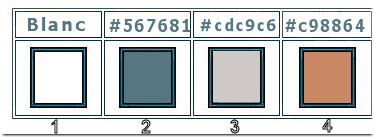
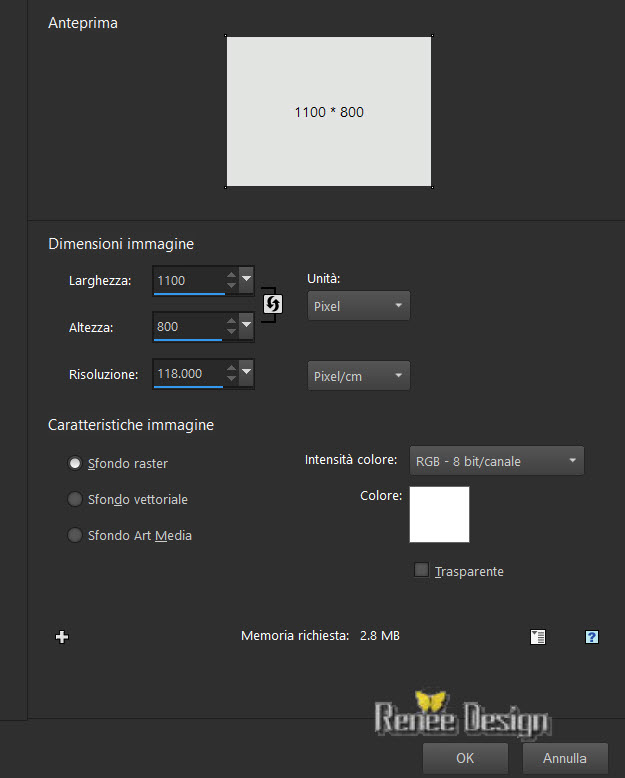
2. Apri il
tube
‘’Renee-TUBES-4-Mars2021.pspimage’’
-
Modifica>Copia - torna al tuo lavoro ed incolla come
nuovo livello
3.
Effetti>Effetti immagine>Motivo unico per default
4.
Regola>Sfocatura>Sfocatura radiale
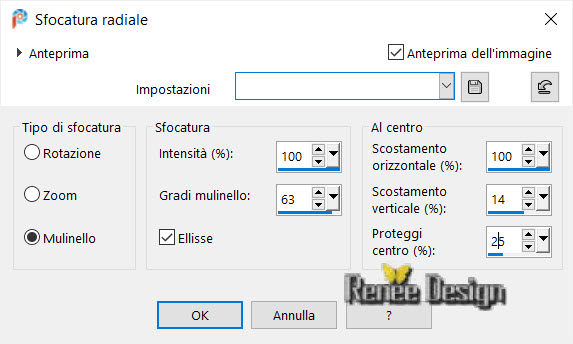
5.
Regola>Messa a fuoco>Accentua messa a fuoco
6.
Livelli>Unisci>Unisci giù
7. Effetti>Plugin>AP[Distort]
Distort>ShiftMesh
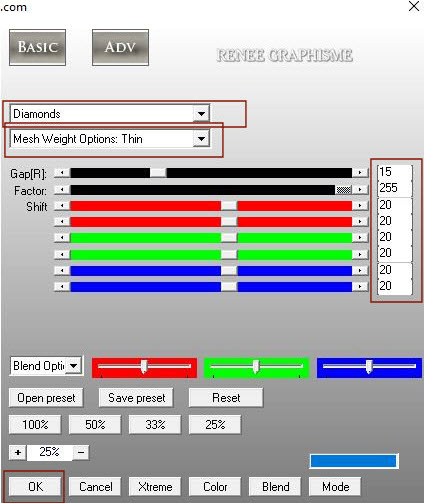
8.
Effetti>Effetti bordo>Aumenta
9.
Livelli>Nuovo livello raster
- Tavolozza
dei colori: imposta in primo piano il colore n.ro 3 e
come sfondo il colore n.ro 2
- Prepara un
gradiente. stile sprazzo di luce - così configurato:
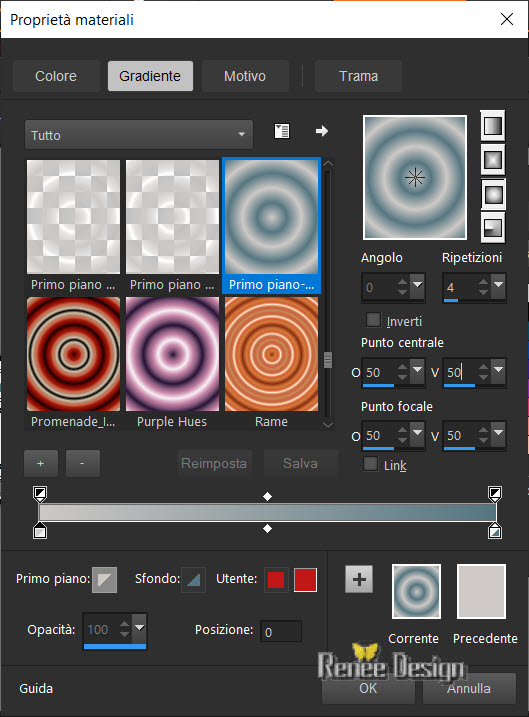
10. Attiva lo
strumento
 e riempi il livello con il gradiente
e riempi il livello con il gradiente
11. Effetti>Plugin>Medhi>Sorting
Tiles
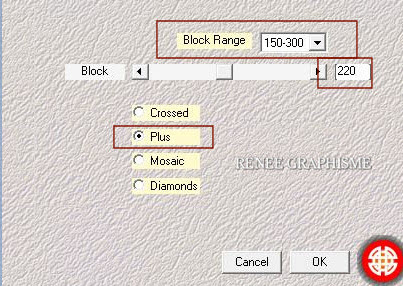
12. Tavolozza
dei livelli - cambia la modalità di miscelatura di
questo livello in Sovrapponi
13.
Livelli>Nuovo livello raster
14. Attiva lo
strumento Selezione>selezione personalizzata

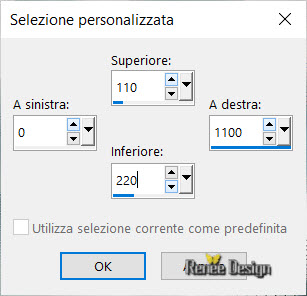
15. Attiva lo
strumento Riempimento (f) - opacità a 42 e riempi la
selezione con il colore di sfondo (n.ro 2)
SELEZIONI>DESELEZIONA TUTTO
16. Effetti>Plugin>Carolaine
& Sensibilty>CS-DLines
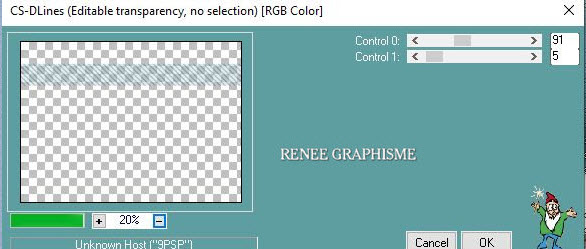
17. Effetti>Plugin><
I.C.NET Software >Filter Unlimited 2.0>It@lian
Editors Effect>Effetto Fantasma 94/0
18. Effetti>Plugin>FM
Tile Tools>Blend Emboss per default
- Ripeti questo effetto
19. Effetti>Plugin>Toadies>What are
you 20/20
20. Effetti>Plugin>< I.C.NET
Software >Filter Unlimited 2.0>[AFS
IMPORT]- win_093
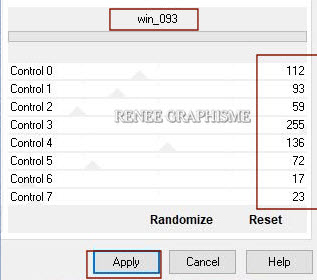
21.
Livelli>Duplica
22.
Immagine>Rifletti verticalmente
23.
Attiva lo strumento
 ed
imposta i seguenti valori di posizionamento: ed
imposta i seguenti valori di posizionamento:
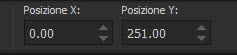 0/251
0/251
Premi "M" per disattivare la
funzione
24. Livelli>Unisci>Unisci giù
25. Selezioni>Carica/salva
selezione>Carica selezione da disco - Cerca e carica la
selezione ‘’marie55- sel 1’’
26. Modifica>Taglia
27. Modifica>Incolla come nuovo
livello
SELEZIONI>DESELEZIONA TUTTO
- Tavolozza dei livelli -
posizionati sul livello inferiore (Raster 3)
28. Effetti>Effetti 3D>Sfalsa
ombra 0/0/65/32 in nero
29. Apri il tube
‘’Renee-TUBES_Marie55- Image1’’
- Modifica>Copia
- torna al tuo lavoro ed incolla come nuovo livello
30. Attiva lo
strumento  ed imposta i seguenti valori di posizionamento:
ed imposta i seguenti valori di posizionamento:
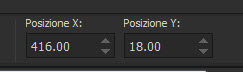 416/18
416/18
Premi "M" per disattivare la
funzione
31. Apri il tube
‘’Renee-TUBES_Marie55- Image2.pspimage’’
- Modifica>Copia - torna al tuo
lavoro ed incolla come nuovo livello
32.
Attiva lo strumento
 ed
imposta i seguenti valori di posizionamento: ed
imposta i seguenti valori di posizionamento:
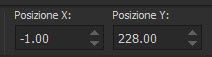 - 1/228
- 1/228
Premi "M" per disattivare la
funzione
NON AGGIUNGERE ALTRI
LIVELLI
33. Attiva lo strumento
Selezione>selezione personalizzata
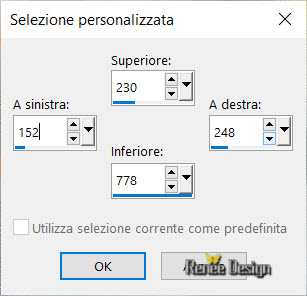
34. Attiva lo strumento
Riempimento (f) - opacità a 100 - e riempi la selezione
con il colore n.ro 4
35. Effetti>Plugin>BorderMania>Round
Button #1

36. Effetti>Plugin>Carolaine
& Sensibility>CS-LDots à 50/3/2
37. Effetti>Effetti
3D>Sfalsa ombra
0/0/100/10 in nero
SELEZIONI>DESELEZIONA
TUTTO
38. Apri il
tube
‘’Renee-TUBES_Marie55- Image3’’
- Modifica>Copia
- torna al tuo lavoro ed incolla come nuovo livello
- Posiziona a destra - per me:
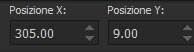 305/9
305/9
39. Apri il
tube
‘’Renee-TUBES_Marie55- Image4.’’
- Modifica>Copia
- torna al tuo lavoro ed incolla come nuovo livello
- Posiziona correttamente
- Tavolozza
dei livelli - posizionati in alto
40.
Livelli>Nuovo livello raster
41.
Selezioni>Carica/salva selezione>Carica selezione da
disco - Cerca e carica la selezione ‘’marie55-
sel 2’’
42. Attiva lo
strumento Riempimento (f) e riempi la selezione con il
colore n.ro 2
SELEZIONI>DESELEZIONA TUTTO
43. Effetti>Effetti 3D>Sfalsa
ombra 1/1/100/1 in bianco
- Tavolozza dei livelli -
posizionati sul livello Raster 2
44. Livelli>Nuovo livello raster
45. Attiva lo strumento
Riempimento (f) - opacità a 65 e riempi il livello con
il bianco
46. Apri la maschera
‘’Renee-Masques-Marie 55’’
ed iconizzala
. Torna al tuo lavoro
. Livelli>Nuovo livello
maschera>da immagine
. Scorrendo il menù della
finestra che si apre, cerca e carica la maschera appena
aperta
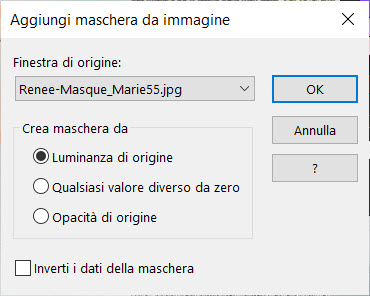
- Livelli>Unisci>Unisci gruppo
47. Effetti>Plugin>< I.C.NET
Software >Filter Unlimited 2.0>VM
Texture>Tiles a GoGo per default
48. Effetti>Plugin>MuRa's
Meister>Perspective Tilling
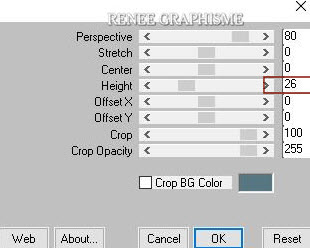
49. Effetti>Effetti 3D>Sfalsa
ombra 1/1/55/1 in nero
- Tavolozza dei livelli -
posizionati in alto
50. Apri il tube
‘’Renee-TUBES_Marie55- Image5’’
- Modifica>Copia
- torna al tuo lavoro ed incolla come nuovo livello
51.
Attiva
lo strumento
 ed
imposta i seguenti valori di posizionamento: ed
imposta i seguenti valori di posizionamento:
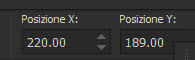 220/189
220/189
Premi "M"
per disattivare la funzione
52. Apri il tube
''Renee-TUBES-5-Mars2021.''
-
Modifica>Copia - torna al tuo lavoro ed incolla come
nuovo livello il Raster 2 di questo tube
- Posiziona
correttamente
53.
Immagine>Aggiungi bordatura - 1 pixel - colore n.ro 2
MODIFICA>COPIA
54. Apri il tube "Cadre"
55. Attiva lo strumento
 - sfumatura a 3 - e clic nella parte vuota della cornice
- sfumatura a 3 - e clic nella parte vuota della cornice
56. Livelli>Nuovo livello raster
MODIFICA>INCOLLA nella
selezione l'immagine in memoria
SELEZIONI>DESELEZIONA TUTTO
57. Livelli>Disponi>Sposta giù
58. Livelli>Unisci>Unisci
visibile
59. Immagine>Ridimensiona a 90%
- Incolla il mio watermark
Il
tutorial è terminato
Spero abbiate gradito eseguirlo
Grazie
Renée
Scritto il 15 febbraio 2021
pubblicato
nel 2016
*
Ogni somiglianza con una lezione esistente è una pura
coincidenza
*
Non dimenticate di ringraziare i tubeurs e le
traduttrici che lavorano con e per noi.
Grazie
|